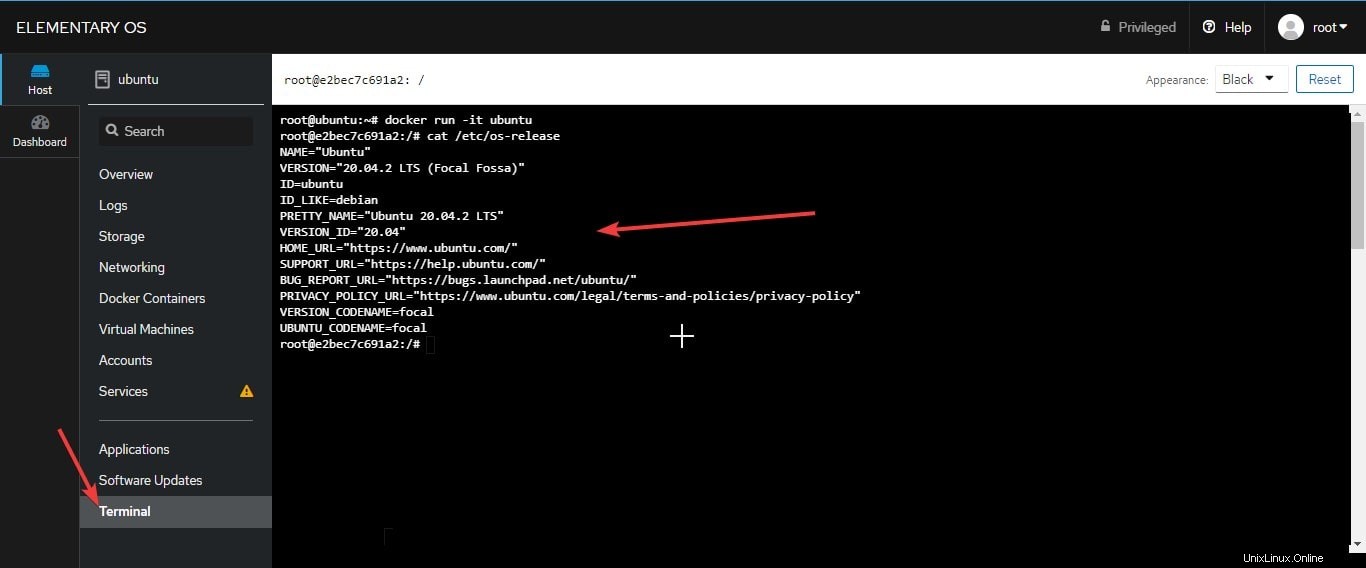Tutorial para descargar e instalar el paquete Cockpit Docker, Container Image y personalizar su configuración desde el panel web GUI de Cockpit en Ubuntu 20.04/18.04 LTS Linux Server.
La cabina es una solución fácil para administrar los recursos del servidor de forma remota mediante la interfaz web gráfica. No solo es liviano, sino que también está presente para instalarse en la mayoría de los repositorios de Linux, como en los populares Ubuntu, RedHat, Fedora y CentOS para instalar con un solo comando.
Bueno, si hablamos de la administración de contenedores Docker en Cockpit, entonces esto es realmente útil para administrar fácilmente máquinas virtuales o contenedores gráficamente. Sí, podemos instalar y eliminar contenedores con unos pocos clics del mouse. No es necesario pasar por la línea de comando para administrarlos. Sin embargo, en Ubuntu 20.04, el paquete Docker para Cockpit no está disponible para instalar, pero podemos hacerlo manualmente instalando directamente su Deb expediente. Aquí, le informamos cómo hacerlo en este tutorial.
Cómo instalar Cockpit en Ubuntu 20.04
Aunque, si está siguiendo este tutorial, ya tendrá Cockpit instalado en su servidor Ubuntu. Sin embargo, si no, aquí está el comando para eso.
Primero, actualice los paquetes de su sistema-
sudo apt update
Ahora, ejecute el comando para instalar Cockpit
sudo apt install cockpit
Cómo instalar Docker en el servidor Ubuntu 20.04
Lo segundo es que debemos tener aparte de la plataforma de administración del servidor es el propio Docker, de lo contrario, cómo lo administraremos usando Cockpit, de forma remota usando el navegador.
Por lo tanto, ejecute el siguiente comando para descargar e instalar la última versión de Docker en el servidor de Ubuntu.
sudo apt install docker.io
Sí, no necesitamos agregar ningún repositorio de terceros porque los paquetes para instalar Docker están disponibles en el repositorio oficial de Ubuntu.
Luego, una vez que esta plataforma de contenedor esté instalada, agregue su usuario actual al grupo de Docker para que no necesite usar sudo para ejecutar sus comandos.
sudo usermod -aG docker $USER
Ahora, vuelva a cargar el Shell usando el siguiente comando o, alternativamente, puede cerrar sesión e iniciar sesión en su sesión actual, también.
newgrp docker
Instalar el módulo Cockpit Docker
——————————————-Método opcional/decrépito usando Docker————————————
Error :el paquete cockpit docker no tiene ningún candidato de instalación si intenta instalarlo usando APT.
Esta es la parte principal del tutorial porque sin el paquete Docker de Cockpit no podrá acceder a sus contenedores desde la interfaz web. Puede descargar la última versión estable del repositorio de Launchpad. Descárguelo de un directorio o copie el enlace del archivo deb y utilícelo con wget herramienta de comando, como lo hemos hecho aquí.
Nota – Es un solo comando, por lo tanto, copie todo y luego péguelo en su terminal.
wget https://launchpad.net/ubuntu/+source/cockpit/215-1~ubuntu19.10.1/+build/18889196/+files/cockpit-docker_215-1~ubuntu19.10.1_all.deb
Y luego instale el paquete Cockpit-Docker Debian descargado-
sudo apt install ./cockpit-docker_215-1~ubuntu19.10.1_all.deb
——————————————————————————————
Usar Podman
——————————————–Actualizar y más reciente—————————————
Docker no está disponible para usar en Cockpit porque ha sido reemplazado por Podman, una herramienta liviana para crear contenedores usando imágenes de Docker.
Por lo tanto, para habilitarlo y usarlo, ejecute:
sudo apt install cockpit-podman -y
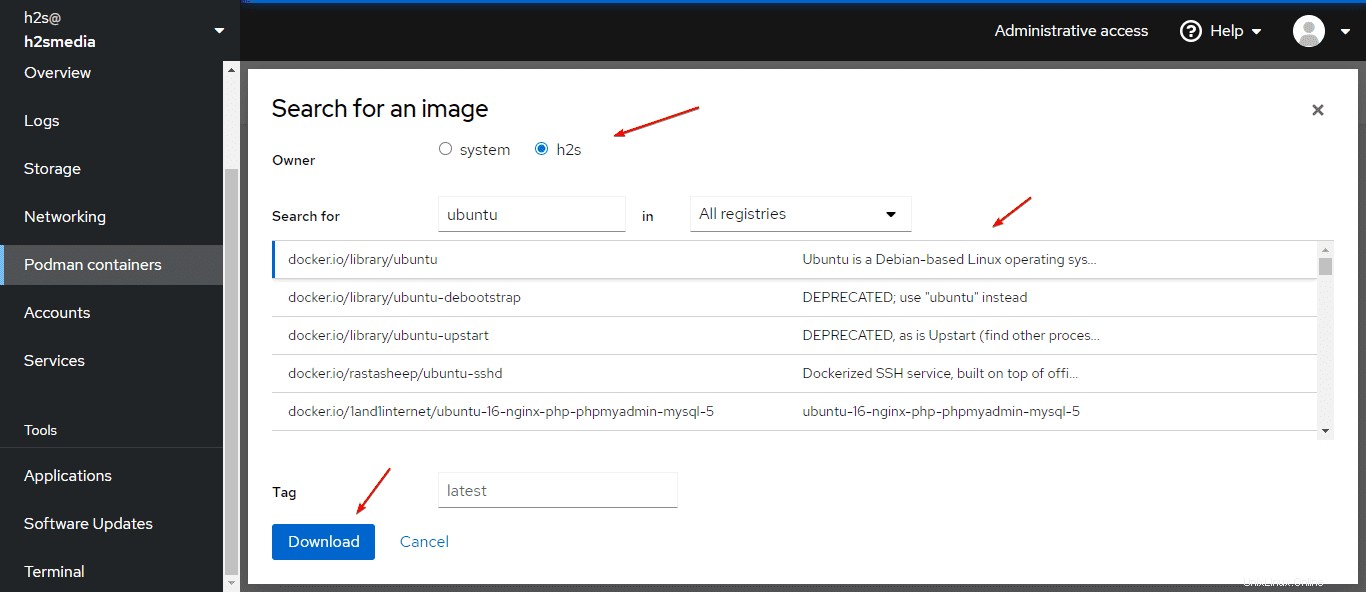
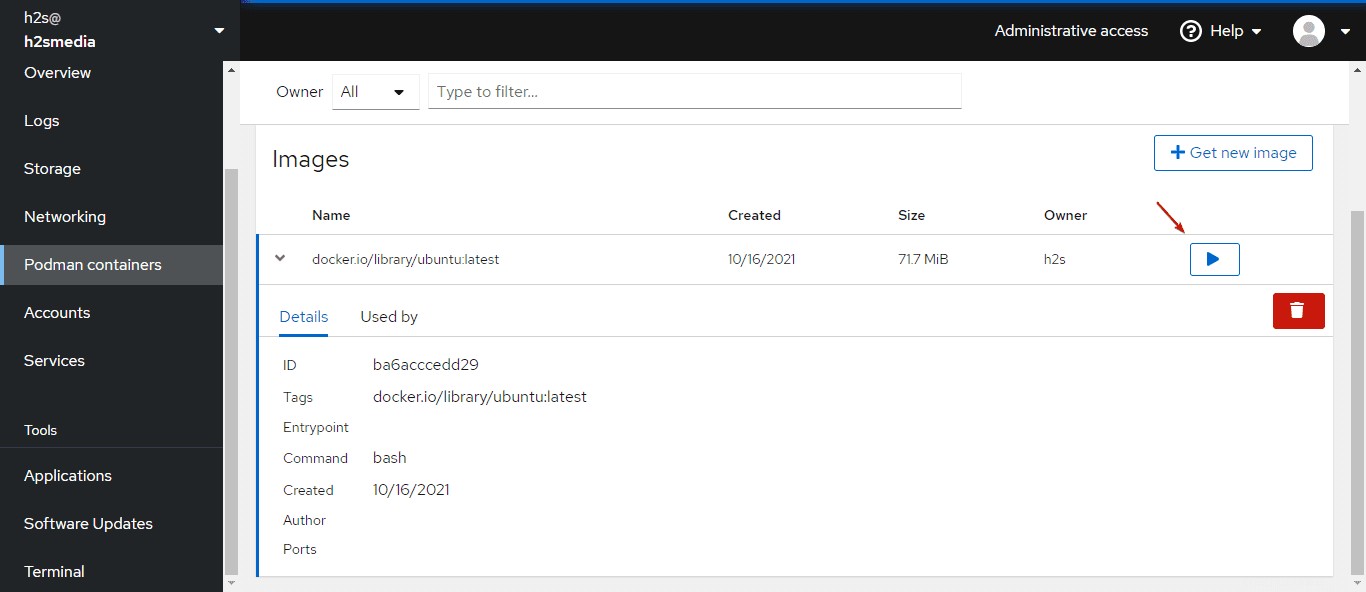
Si no puede buscar imágenes, consulte nuestro tutorial: No se pueden buscar imágenes en el contenedor Cockpit Podman
————————————————————————————————
Abrir la interfaz web de Cockpit para administrar el contenedor Docker
Use cualquier sistema que pueda acceder a su servidor Ubuntu 20.04 LTS o dirección IP de escritorio. Y abra el navegador web:escriba dirección IP del servidor con puerto de cabina que es 9090 .
Por ejemplo – 192.168.0.11:9090
Una página de inicio de sesión aparecerá, ingrese su Ubuntu nombre de usuario y contraseña.
Contenedores Docker
Después de eso, seleccione los Contenedores Docker La opción se ofrece en el menú del panel de control de la cabina.
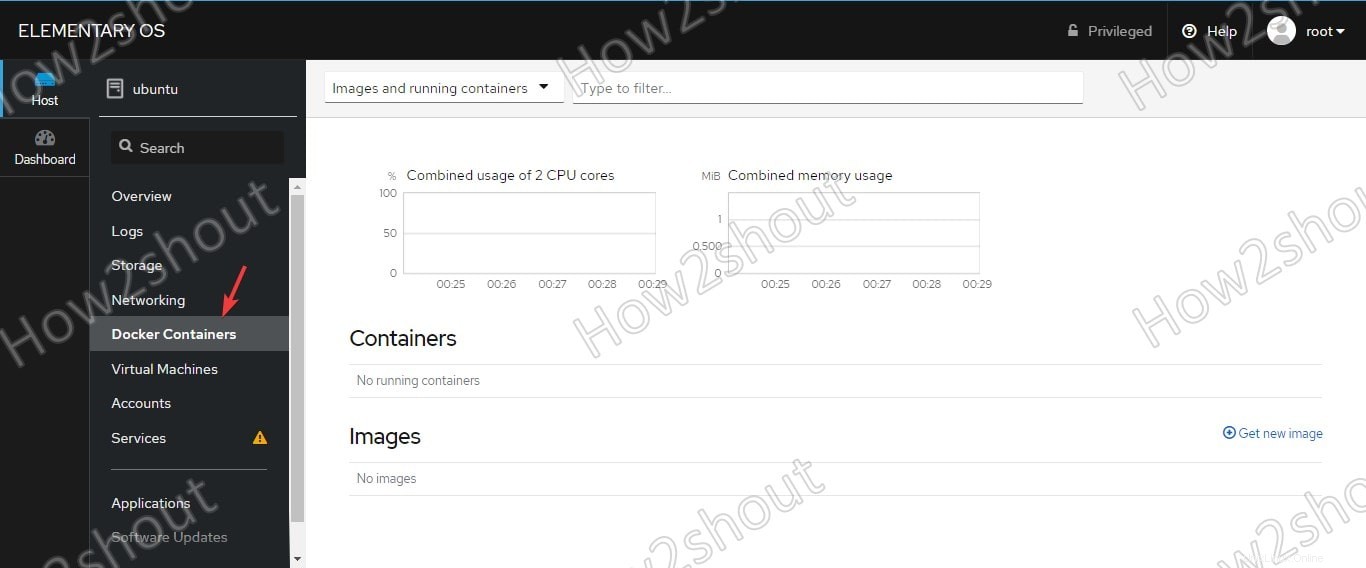
Descargar imagen
Para descargar cualquier imagen de la aplicación Docker desde Hub, haga clic en "Obtener nueva imagen ” opción.
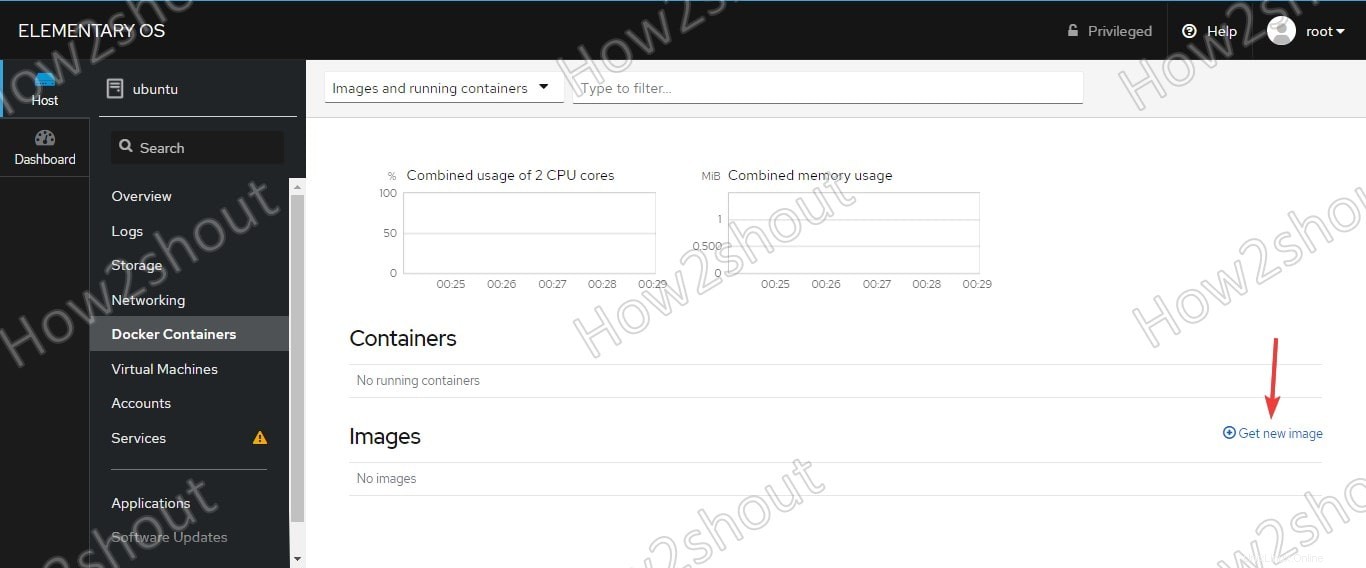
Búsqueda de imágenes
Escriba el nombre de la imagen de la aplicación que desea descargar para crear un nuevo contenedor. Aquí estamos usando la imagen de Ubuntu.
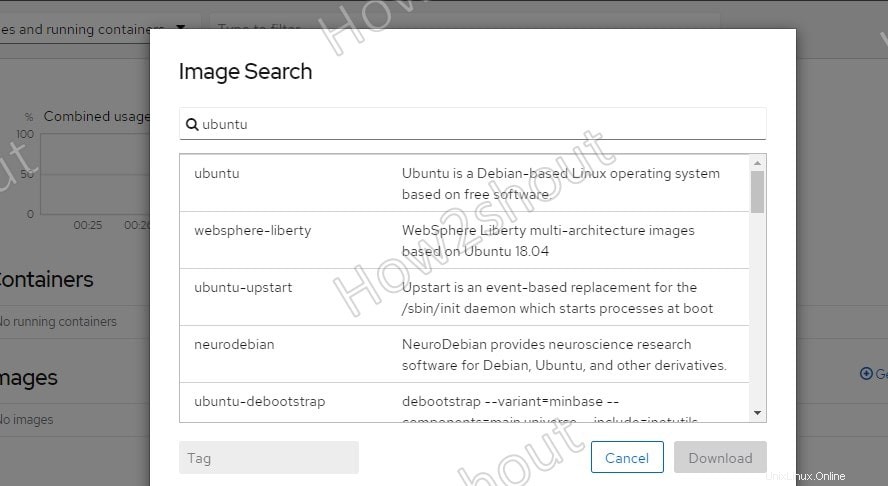
Ejecutar imagen
Una vez que el sistema descargue y extraiga la imagen, haga clic en Ejecutar y verá una ventana emergente para personalizar la configuración del contenedor antes de iniciarlo. Puede cambiar el nombre del contenedor, aumentar o disminuir la memoria y la capacidad de la CPU, montar el volumen del contenedor, vincular a otro contenedor y administrar los puertos. Si es nuevo en esto, simplemente haga clic en EJECUTAR botón para iniciarlo.
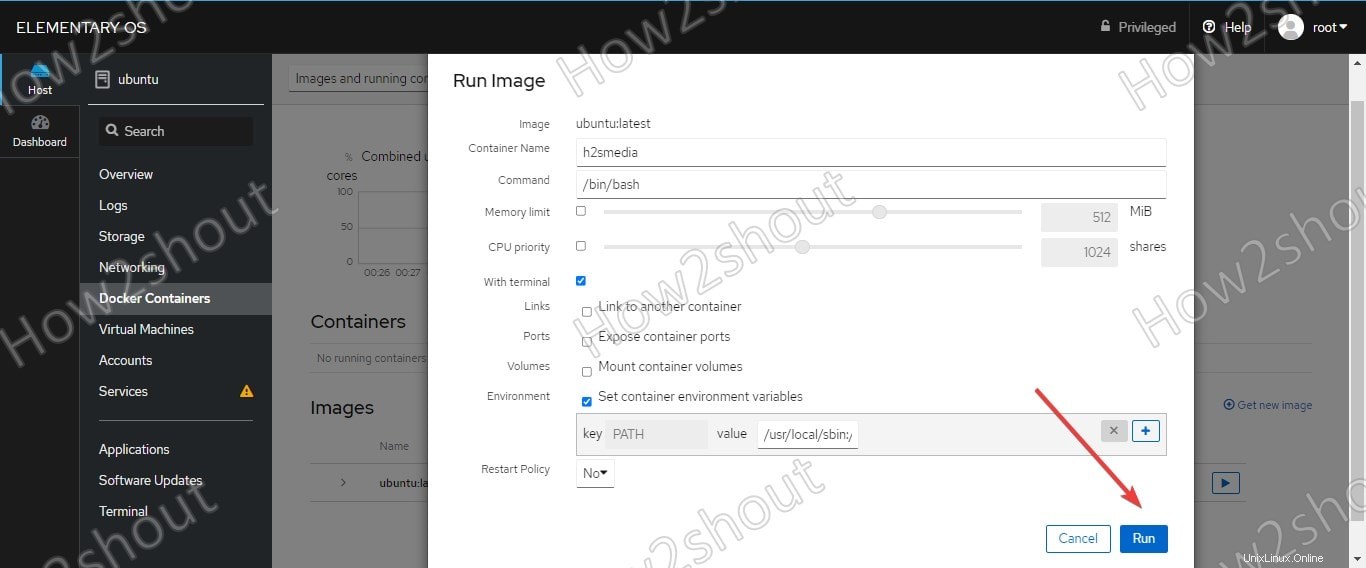
El contenedor en ejecución aparecerá en el tablero.
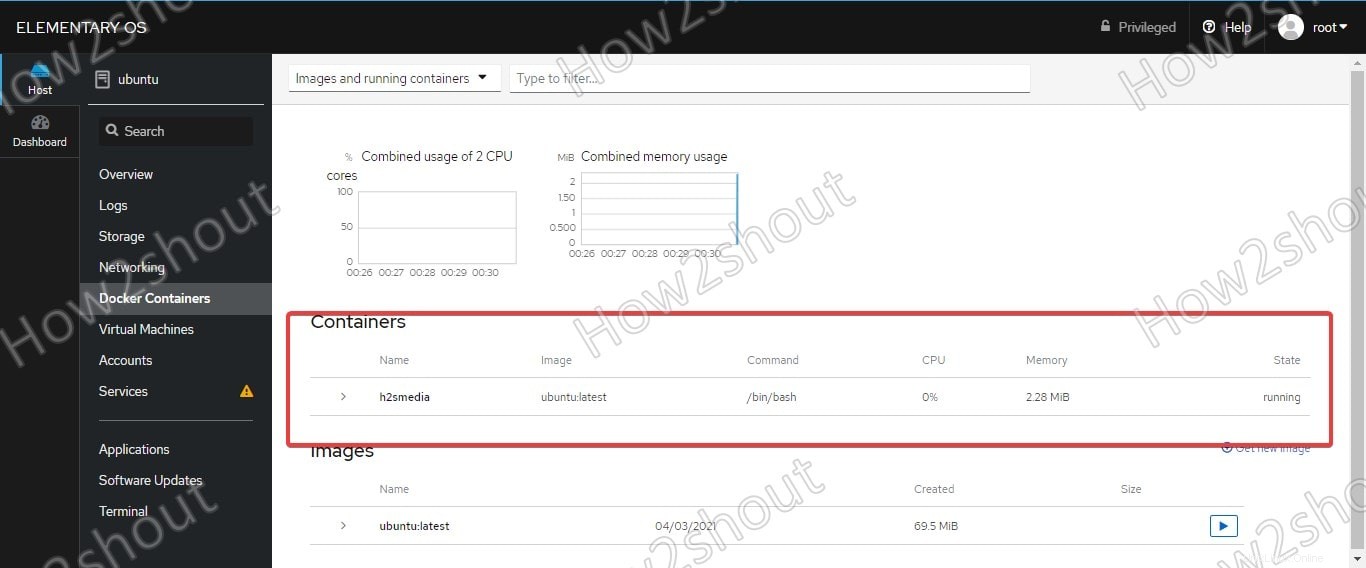
Acceder a shell de contenedor
Una vez que se haya iniciado el servicio de contenedores Docker instalado, puede acceder a él desde el área de Contenedores o a través de SSH o directamente desde la Terminal de Cockpit.
Haga clic en el contenedor en ejecución Nombre .
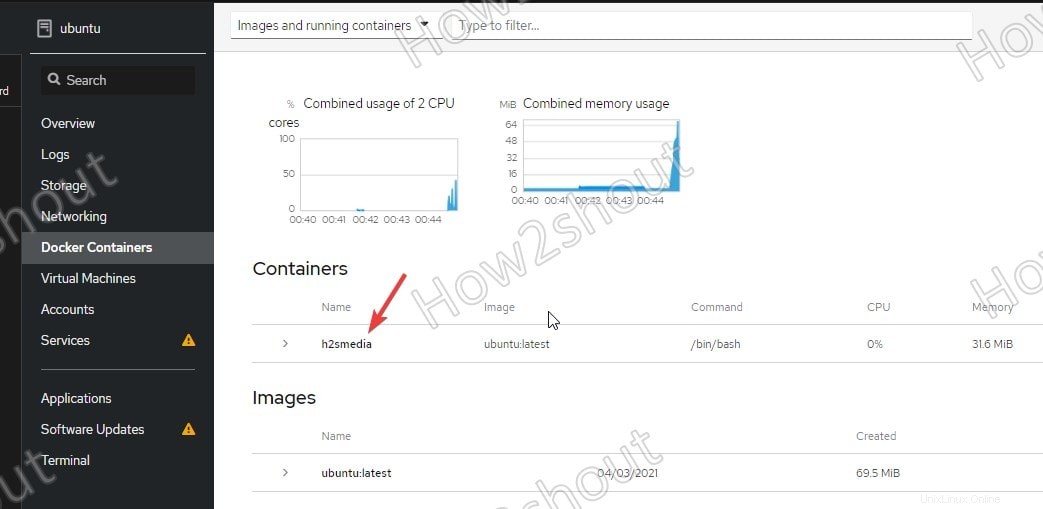
Verá información completa junto con una pequeña terminal de línea de comando ventana. Puede ejecutar todos los comandos en su máquina docker directamente desde aquí. Si desea cambiar el tamaño , simplemente aumente el tamaño de la pestaña actual de su navegador presionando Ctrl en el teclado y girando el botón de desplazamiento en el mouse.
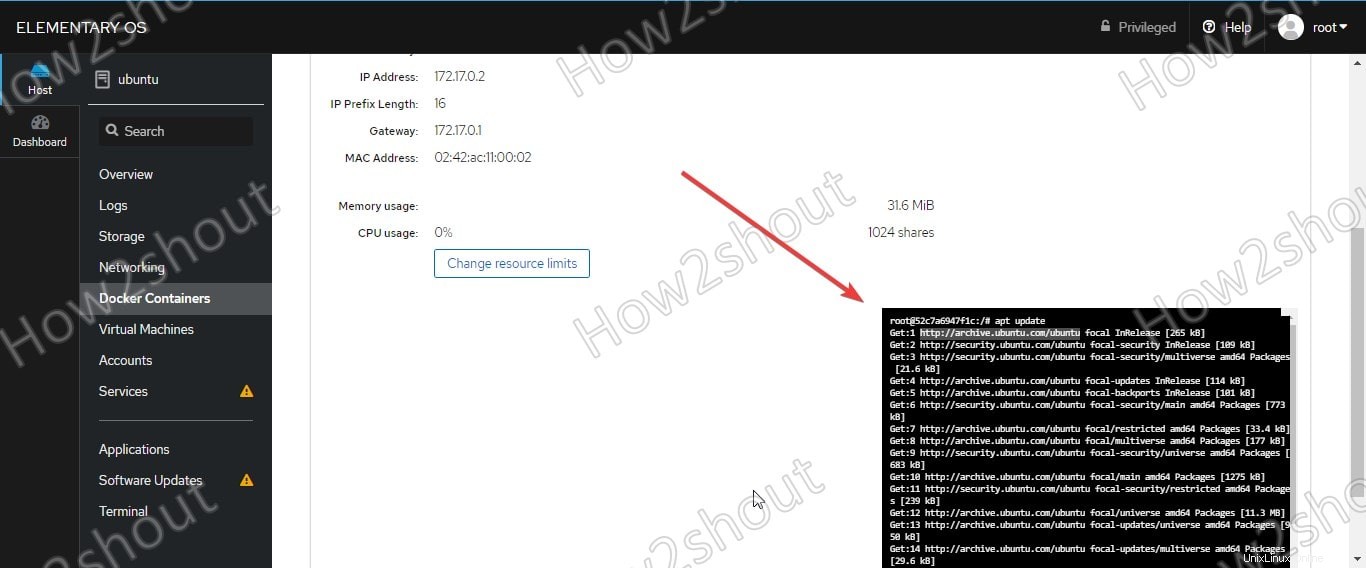
Alternativamente , haga clic en el Terminal opción dada en el menú y conectarse manualmente al contenedor en ejecución. Por ejemplo,
ejecutar ventana acoplable nombre-contenedor
Aquí tenemos ubuntu contenedor entonces el comando anterior será-
docker run -it ubuntu